Die Version unterstützt diese Version des Dateiformats 0xC03A0005 nicht
Es wurde berichtet, dass die Durchführung einer Windows-Sicherung auf dem NAS-Gerät(NAS device) (Sicherung auf einer Netzwerkfreigabe), auf der Samba ausgeführt wird, mit einer Fehlermeldung fehlschlägt – Die Sicherung ist fehlgeschlagen, Die Version unterstützt diese Version des Dateiformats nicht (0xC03A0005)(The backup failed, The version does not support this version of the file format (0xC03A0005)) . Dieser Beitrag enthält die Details dazu, wann es passiert, den Grund und die Lösungen zur Behebung des Problems.
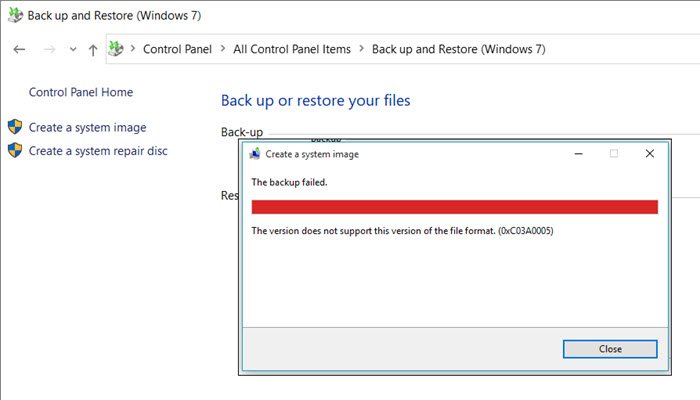
Die Version unterstützt diese Version des Dateiformats 0xC03A0005 nicht
Das Problem tritt aufgrund eines Konflikts mit der VHD-Datei(VHD file) auf, die von der Windows-Sicherung(Windows Backup) erstellt und während des Vorgangs bereitgestellt wird. Hier gibt es drei Arten von VHD -Dateien:
- Fest,
- Erweiterbar (sparse) und
- Differenzieren.
Wenn die VHD -Datei eine Sparse-Datei ist, die vom nativen VHD -Treiber nicht unterstützt wird, schlägt das Mounten fehl und Sie erhalten diesen Fehler. Ein Beispiel für eine VHD -Datei ist eine, die je nach Backup-Größe ständig erweitert wird.
Das Problem tritt nur bei Sicherungen auf Dateiebene (Dateien/Ordner in einem Volume) auf, aber nicht bei Sicherungen auf Blockebene, da die vhd-Datei nie gemountet wird . (File Level)Im Fall von Sicherung(File Level Backup) auf Dateiebene wird die vhd jedoch bereitgestellt und von Windows Backup erstellt , das das Bereitstellen von Dateien mit geringer Dichte nicht unterstützt.
Die einzige praktikable Lösung ist die Verwendung der Option Strict Allocate: in der Datei smb.conf
Melden Sie sich mit SSH bei (SSH)SMB an . Öffnen Sie die Konfigurationsdatei mit dem VI-Editor unter /etc/samba/smb.con f. Wenn die Option nicht vorhanden ist, können Sie „ strict allocate = yes “ manuell hinzufügen, wodurch sichergestellt wird, dass keine Sparse-Datei erstellt wird.
Was bewirkt diese Option?
Laut offizieller Website(official website)
When this is set to yes the server will change from UNIX behavior of not committing real disk storage blocks when a file is extended to the Windows behavior of actually forcing the disk system to allocate real storage blocks when a file is created or extended to be a given size. In UNIX terminology this means that Samba will stop creating sparse files.
Sie können auch testen, ob die VHD -Datei eine Sparse-Datei ist, indem Sie sie manuell mounten.
Öffnen Sie das Datenträgerverwaltungstool(Disk Management tool) und klicken Sie auf „Aktion“ und dann auf „VHD anhängen“ und geben Sie dann den Pfad der VHD-Datei an. Wenn der Fehler der gleiche ist wie bei der Sicherung, dann liegt es an der Sparse-Datei.
Ich hoffe, der Beitrag war leicht verständlich und Sie konnten den Fehlercode 0xC03A0005 im Zusammenhang mit der Windows -Sicherung auf dem NAS beheben .
Related posts
Fehler 0x80070013 für Systemwiederherstellung, Sicherung oder Windows Update Fix
System-Image-Sicherung fehlgeschlagen; Fehler 0x807800C5, 0xC03A0005
Systemabbildsicherung fehlgeschlagen, Fehler 0x807800C5 und 0x8078004F
Behebung des Windows-Sicherungsfehlercodes 0x8078012D, Der Sicherungsvorgang ist fehlgeschlagen
Das System kann die angegebene Datei nicht finden (0x80070002)
Erstellen Sie einfache E-Mail-Sicherungen mit KLS Mail Backup für Windows PC
Windows Backup-Fehlercode 0x8100002F beim Sichern von Dateien in Windows 11
Beheben Sie den Systemabbildsicherungsfehler 0x807800A1, 0x800423F3 unter Windows 10
Mit Regbak können Sie die Windows-Registrierung einfach sichern und wiederherstellen
Die 10 besten professionellen Sicherungs- und Datenwiederherstellungssoftware für Windows 10
So setzen Sie die Windows-Sicherung in Windows 10 auf Standard zurück
Beste kostenlose Sicherungssoftware für virtuelle VMware- und Hyper-V-Maschinen
Fehler beim Vorbereiten des Sicherungsabbilds, Fehler 0x807800C5, 0x80780081
Mit Game Backup Monitor können Sie Spiele automatisch sichern
Erweiterter Token-Manager: Windows- und Office-Aktivierungstoken sichern
So sichern und wiederherstellen Sie Schnellzugriffsordner in Windows 11/10
So übertragen Sie Windows auf eine externe oder interne Festplatte
GameSave Manager: Spielfortschritt sichern, speichern und wiederherstellen
So sichern und wiederherstellen Sie die Einstellungen der Foto-App in Windows 10
So sichern und wiederherstellen Sie den Signal-Chat
